Cum să vă conectați la o sesiune a unui utilizator fără să le cunoașteți parola
Microsoft Ferestre Din 10 Erou Psexec / / March 19, 2020
Ultima actualizare la

Uneori, este posibil să fie nevoie să vă conectați la sesiunea unui utilizator în timp ce ei sunt plecați pentru anumite IT sau lucrări de întreținere. Iată cum se utilizează clienți desktop la distanță terți.
Aveți vreodată nevoie să introduceți sesiunea de conectare a altui utilizator pe o mașină Windows? Utilizatorul a blocat aparatul și a plecat pentru ziua respectivă și nu știți parola utilizatorului... ce să faceți?
Conectați-vă la sesiunea altui utilizator pe Windows 10
Fără să știi parola utilizatorului, poți totuși să ai acces pe desktop ca utilizator, ciudat? Te voi parcurge cum să faci asta.
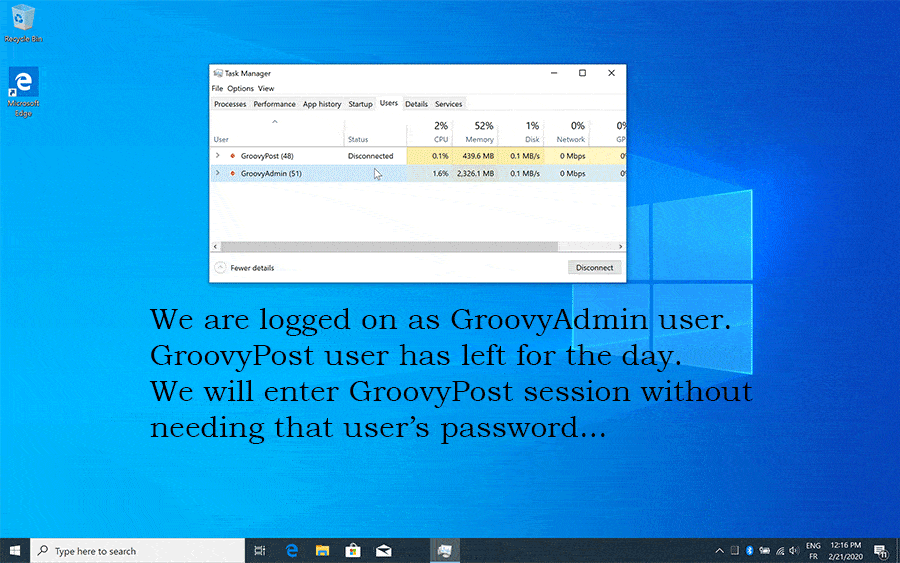
De ce să vă conectați la sesiunea altui utilizator?
Să spunem că lucrați la Helpdesk IT. Este sfârșitul zilei dvs. când utilizatorul „groovyPost” solicită asistență IT. Clientul de e-mail trebuie configurat.
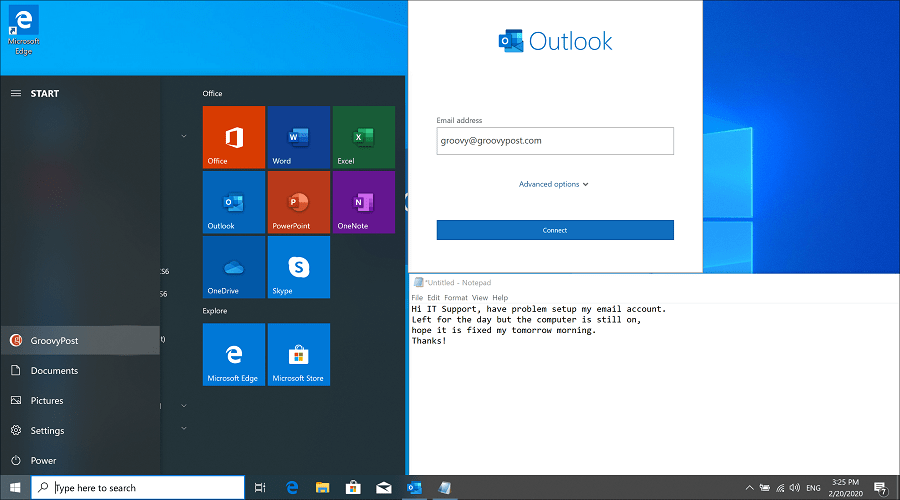
Utilizatorul a plecat pentru a doua zi și se așteaptă ca acest lucru să fie rezolvat o dată la birou a doua zi. Nu știți parola persoanei respective. Politica de securitate nu vă permite să modificați parola pentru utilizator, fără să treceți mai întâi prin echipa de resurse umane și de securitate pentru aprobare. Ceea ce este doar pentru cazuri de urgență.
Ați putea fi surprins cât de puțin este nevoie pentru ca acest lucru să funcționeze. La final, ne vom conecta la sesiunea utilizatorului.
Cerințe preliminare
Există patru condiții preliminare pentru ca acest lucru să funcționeze:
- Cunoașterea unui nume de utilizator / parolă pentru administrator local pe mașină. Dacă utilizatorul deja conectat este un administrator local, vom avea nevoie de un alt cont de administrator local.
- Un utilizator conectat anterior și în starea deconectată. Acesta este cazul când un utilizator blochează mașina sau se recuperează din starea de somn / hibernare.
- Psexec.exe (sau psexec64.exe), poate fi descărcat gratuit de pe Sysinternals Microsoft (parte din PsTools). Descărcați fișierul pstool.zip și extrageți-l. Copiați fișierul psexec.exe într-o locație cunoscută sau una din variabila de cale. Dacă copiați fișierul în c: \ windows \ system32 nu trebuie să faceți referire ulterior la calea către fișier din exemplul cmd.exe.
- Aveți acces la mașina utilizatorului. Fie fizic, fie printr-un instrument la distanță, cum ar fi VNC, LogMeIn, TeamViewer, DameWare sau similar. Microsoft Conexiune la Desktop la distanță va, din păcate nu muncă.
Porniți Task Manager ca SISTEM
În mod normal, când vă conectați la sesiunea altui utilizator, Windows solicită parola utilizatorului respectiv. Nu este cazul când solicitarea vine de la SISTEM. Prin urmare, vom dori să rulăm Task Manager ca sistem și să ne conectăm de acolo. Sună complicat? Este de fapt destul de ușor. Doar urmați acești patru pași.
- Pe mașina utilizatorului, schimbați / comutați utilizatorul în contul de administrator și autentificare locală. Din nou, este important să ne amintim că nu poti fii peste un Desktop la distanță Sesiune.
- Porniți un cmd.exe ridicat. Pentru a rula un cmd.exe ridicat ca admin, faceți clic dreapta pe cmd.exe pe desktop sau din meniul Start și alegeți Rulat ca administrator din meniu.
- Asigurați-vă că niciun proces Task Manager (TaskMgr.exe) nu a început anterior sub contul de administrator. Dacă este, vă rugăm să le închideți înainte de a continua.
- Scopul este să executați Task Manager ca SISTEM și, de acolo, să vă conectați ulterior la sesiunea utilizatorului. Facem asta folosind PsExec.exe. Dacă ați copiat PsExec.exe pe o cale implicită, cum ar fi c: \ windows \ system32, puteți introduce doar comanda de mai jos. Dacă nu, specificați calea completă către PsExec.exe executabil. Introduceți mai jos în cmd.exe elevat:
psexec.exe -sid taskmgr.exe

Ce a fost asta? -sid?
Hei acum! ce făcea acea poruncă? Să analizăm fiecare parte a acesteia. PsExec.exe este utilizat în principal pentru a executa comenzi pe sisteme la distanță, dar poate fi utilizat și local, ca în acest caz. Dacă executați pentru prima dată PsExec pe sistemul dvs., vă va cere să acceptați termenii Licenței software.
Comutatoarele au explicat:
s - înseamnă că procesul se derulează ca SISTEM, avem nevoie ca aceasta să nu fie solicitată o parolă atunci când ne conectăm ulterior la sesiunea utilizatorului de pe aparat.
eu - înseamnă că putem interacționa cu desktopul.
d - nu așteptați ca procesul să se încheie.
Dacă le punem pe toate; numim PsExec.exe pentru a rula Task Manager (taskmgr.exe) ca SISTEM, ne permite să interacționăm cu desktopul și nu așteptăm să se termine procesul. Perfect, exact ceea ce ne dorim.
Intrați în sesiunea utilizatorului și vedeți desktopul
Acum avem Task Manager care rulează ca SISTEM, fii atent pentru că ai deplină putere acum și fără restricții. Vrem să-i ajutăm pe utilizatorul nostru să configureze un client de e-mail, dar suntem încă conectați ca cont de administrator local. Pentru a intra în sesiunea utilizatorului nostru fără parola utilizatorului, faceți următoarele:
- Accesați fila „Utilizatori” (dacă nu vedeți fila faceți clic pe „Mai multe detalii” pentru a o face vizibilă)
- Faceți clic dreapta pe utilizatorul în care doriți să intrați (în acest scenariu groovyPost) și ați ales Conectați
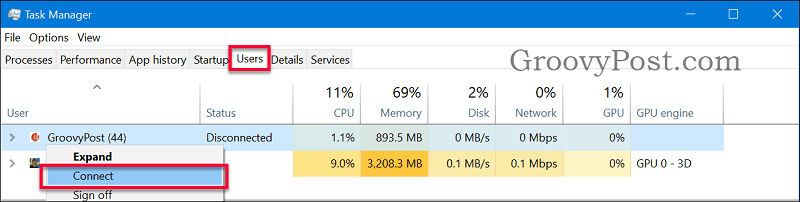
Voila, acum sunteți în sesiunea utilizatorului ca utilizator, fără să știți nici măcar parola utilizatorului.
Acum puteți configura clientul de e-mail al utilizatorului, apoi reveni la sesiunile de utilizator de administrator local și îl puteți închide. Cazul de asistență a fost rezolvat și acum ești eroul.
Nu ați funcționat pentru dvs.?
Dacă nu a funcționat pentru dvs., verificați următoarele:
- Nu executați o sesiune Desktop Windows la distanță, nu funcționează prin RDP, dacă nu există acces fizic la aparat utilizând orice alt instrument la distanță, cum ar fi TeamViewer, LogMeIn, Dameware, VNC.
- Că dvs. cmd.exe care rulează comanda a fost ridicat. Ușor reperat prin vizualizarea textului „Administrator: prompt de comandă” din titlu.
- Că niciun alt Task Manager (TaskMgr.exe) nu rulează în sesiunea de utilizatori de administrator local înainte de a rula comanda PsExec.exe.
- Nicio solicitare de parolă în Task Manager atunci când încercați să vă conectați. Aceasta înseamnă că Task Manager-ul dvs. nu funcționează ca SISTEM. Închideți toți Managerii de sarcini și executați comanda PsExec.
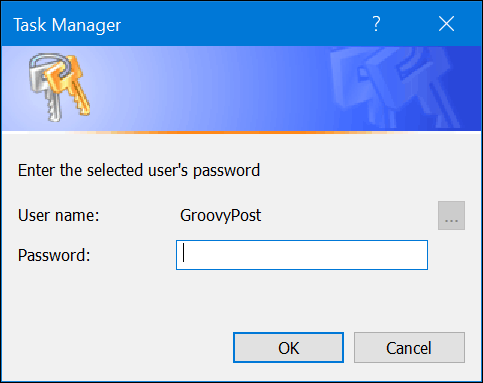
Concluzie
Un alt motiv bun pentru a urma cele mai bune practici de securitate este reducerea numărului de administratori locali. Ați văzut acum cât de puternic și cât de periculos poate fi. Acesta nu este un bug sau similar. Dar poate fi util, de exemplu, asistența IT Helpdesk, dar dăunătoare pentru cineva cu intenții proaste.
Dacă aveți întrebări cu privire la accesarea sesiunii / desktopului utilizatorului fără parolă, participați la discuția din pagina noastră Windows 10 Forum.



